Lenovo LT2934z User guide [de]

LT2934z – Breitbild-Flachbildschirm
Bedienungsanleitung
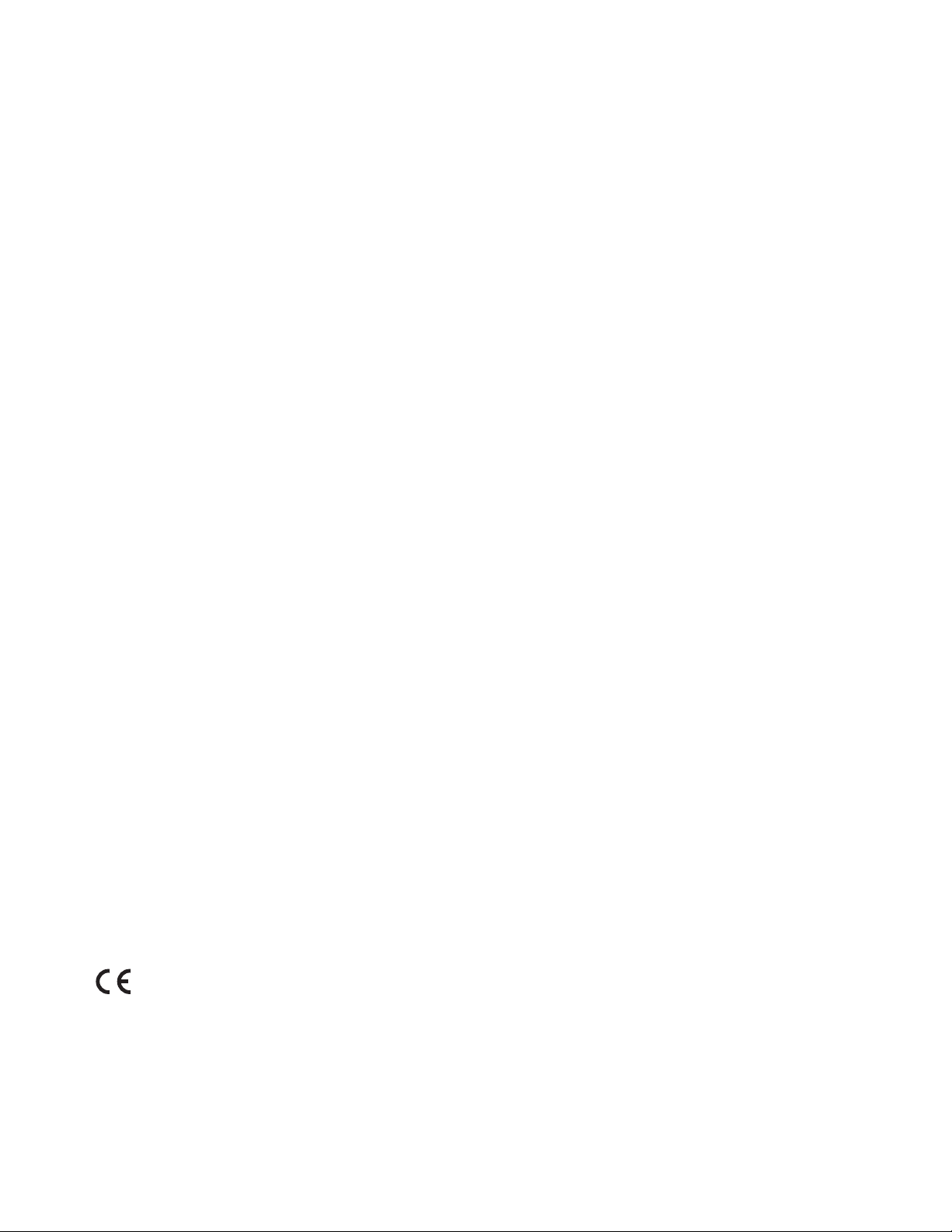
Artikelnummern
60A5-RAR1-WW
Erste Ausgabe (Januar 2013)
© Copyright Lenovo 2013.
LENOVO-Produkte
entwickelt und an Regierungsstellen als Handelsgüter mit begrenzten und eingeschränkten NutzungsReproduktions- und Offenlegungsrechten gemäß 48 C. F. R. 2.101 verkauft.
HINWEIS ZU BEGRENZTEN UND EINGESCHRÄNKTEN RECHTEN: Falls Produkte
oder Dienste gemäß „General Services Administration (GSA)“-Vertrag geliefert werden, unterliegen Verwendung,
Reproduktion und Offenlegung den unter Vertragsnummer GS-35F-05925 festgelegten Beschränkungen.
, -Daten, -Computersoftware und -Services werden exklusiv unter Einsatz privater Mittel
,
, Daten, Computersoftware
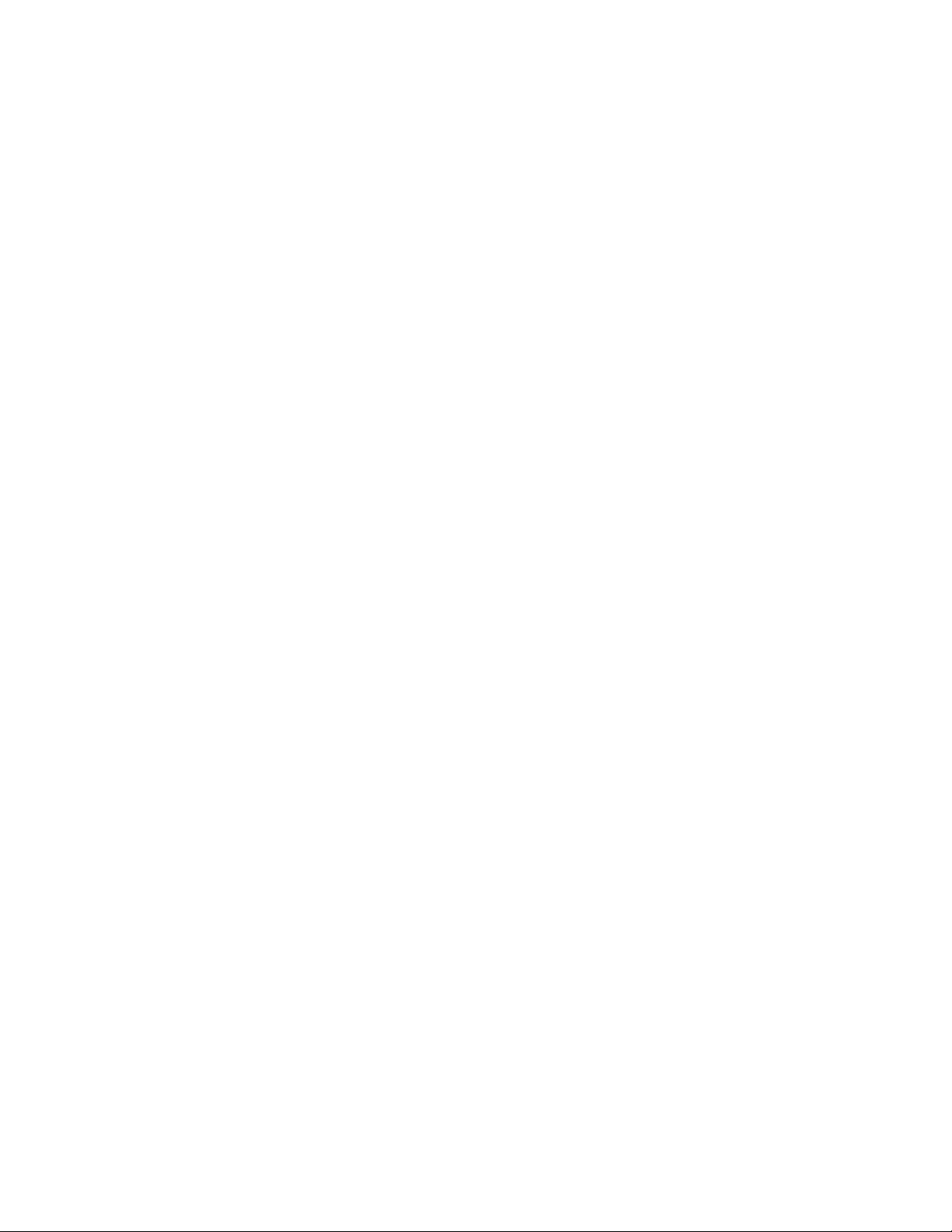
Inhalt
Sicherheitshinweise. . . . . . . . . . . . . . . . . . . . . . . . . . . . . . . . . . . . . . . . . . . . . . . . . . . . . . . . . . . . . . . . . . . . iii
Allgemeine Sicherheitshinweise. . . . . . . . . . . . . . . . . . . . . . . . . . . . . . . . . . . . . . . . . . . . . . . . . . . . . . . . . . . . . . . . . . . . . . . . . . . . . . iii
Kapitel 1. Erste Schritte. . . . . . . . . . . . . . . . . . . . . . . . . . . . . . . . . . . . . . . . . . . . . . . . . . . . . . . . . . . . . . . . 1-1
Lieferumfang. . . . . . . . . . . . . . . . . . . . . . . . . . . . . . . . . . . . . . . . . . . . . . . . . . . . . . . . . . . . . . . . . . . . . . . . . . . . . . . . . . . . . . . . . . . . . 1-1
Wichtige Hinweise . . . . . . . . . . . . . . . . . . . . . . . . . . . . . . . . . . . . . . . . . . . . . . . . . . . . . . . . . . . . . . . . . . . . . . . . . . . . . . . . . . . . . . . . 1-2
Produktübersicht . . . . . . . . . . . . . . . . . . . . . . . . . . . . . . . . . . . . . . . . . . . . . . . . . . . . . . . . . . . . . . . . . . . . . . . . . . . . . . . . . . . . . . . . . . 1-3
Einstellmöglichkeiten . . . . . . . . . . . . . . . . . . . . . . . . . . . . . . . . . . . . . . . . . . . . . . . . . . . . . . . . . . . . . . . . . . . . . . . . . . . . . . . . . . . 1-3
Neigbar . . . . . . . . . . . . . . . . . . . . . . . . . . . . . . . . . . . . . . . . . . . . . . . . . . . . . . . . . . . . . . . . . . . . . . . . . . . . . . . . . . . . . . . . . . . . . . 1-3
Schwenkbar . . . . . . . . . . . . . . . . . . . . . . . . . . . . . . . . . . . . . . . . . . . . . . . . . . . . . . . . . . . . . . . . . . . . . . . . . . . . . . . . . . . . . . . . . . . 1-3
Höheneinstellung. . . . . . . . . . . . . . . . . . . . . . . . . . . . . . . . . . . . . . . . . . . . . . . . . . . . . . . . . . . . . . . . . . . . . . . . . . . . . . . . . . . . . . . 1-4
Kabelverwaltung . . . . . . . . . . . . . . . . . . . . . . . . . . . . . . . . . . . . . . . . . . . . . . . . . . . . . . . . . . . . . . . . . . . . . . . . . . . . . . . . . . . . . . . 1-4
Monitor-Bedienelemente. . . . . . . . . . . . . . . . . . . . . . . . . . . . . . . . . . . . . . . . . . . . . . . . . . . . . . . . . . . . . . . . . . . . . . . . . . . . . . . . . 1-5
Kabelschloss-Öffnung . . . . . . . . . . . . . . . . . . . . . . . . . . . . . . . . . . . . . . . . . . . . . . . . . . . . . . . . . . . . . . . . . . . . . . . . . . . . . . . . . . . 1-5
Webcam . . . . . . . . . . . . . . . . . . . . . . . . . . . . . . . . . . . . . . . . . . . . . . . . . . . . . . . . . . . . . . . . . . . . . . . . . . . . . . . . . . . . . . . . . . . . . . 1-5
Lautsprecher . . . . . . . . . . . . . . . . . . . . . . . . . . . . . . . . . . . . . . . . . . . . . . . . . . . . . . . . . . . . . . . . . . . . . . . . . . . . . . . . . . . . . . . . . . 1-6
Audiokonfiguration unter Windows XP . . . . . . . . . . . . . . . . . . . . . . . . . . . . . . . . . . . . . . . . . . . . . . . . . . . . . . . . . . . . . . . . . . . . . 1-7
Monitor aufstellen und anschließen . . . . . . . . . . . . . . . . . . . . . . . . . . . . . . . . . . . . . . . . . . . . . . . . . . . . . . . . . . . . . . . . . . . . . . . . . . . 1-8
Monitor anschließen und einschalten . . . . . . . . . . . . . . . . . . . . . . . . . . . . . . . . . . . . . . . . . . . . . . . . . . . . . . . . . . . . . . . . . . . . . . . 1-8
Produkt registrieren. . . . . . . . . . . . . . . . . . . . . . . . . . . . . . . . . . . . . . . . . . . . . . . . . . . . . . . . . . . . . . . . . . . . . . . . . . . . . . . . . . . . . . . 1-15
Kapitel 2. Monitor einstellen und verwenden . . . . . . . . . . . . . . . . . . . . . . . . . . . . . . . . . . . . . . . . . . . . . .2-1
Ergonomie und Bedienbarkeit . . . . . . . . . . . . . . . . . . . . . . . . . . . . . . . . . . . . . . . . . . . . . . . . . . . . . . . . . . . . . . . . . . . . . . . . . . . . . . . 2-1
Arbeitsbereich richtig einrichten . . . . . . . . . . . . . . . . . . . . . . . . . . . . . . . . . . . . . . . . . . . . . . . . . . . . . . . . . . . . . . . . . . . . . . . . . . . 2-1
Monitor aufstellen . . . . . . . . . . . . . . . . . . . . . . . . . . . . . . . . . . . . . . . . . . . . . . . . . . . . . . . . . . . . . . . . . . . . . . . . . . . . . . . . . . . . . . 2-1
Tipps für eine gesunde Arbeitsweise . . . . . . . . . . . . . . . . . . . . . . . . . . . . . . . . . . . . . . . . . . . . . . . . . . . . . . . . . . . . . . . . . . . . . . . . 2-2
Informationen zur Zugänglichkeit. . . . . . . . . . . . . . . . . . . . . . . . . . . . . . . . . . . . . . . . . . . . . . . . . . . . . . . . . . . . . . . . . . . . . . . . . . 2-2
Monitordarstellung anpassen . . . . . . . . . . . . . . . . . . . . . . . . . . . . . . . . . . . . . . . . . . . . . . . . . . . . . . . . . . . . . . . . . . . . . . . . . . . . . . . .2-3
Direktzugriff-Bedienelemente verwenden . . . . . . . . . . . . . . . . . . . . . . . . . . . . . . . . . . . . . . . . . . . . . . . . . . . . . . . . . . . . . . . . . . . 2-3
Bildschirmmenüs (OSD) verwenden. . . . . . . . . . . . . . . . . . . . . . . . . . . . . . . . . . . . . . . . . . . . . . . . . . . . . . . . . . . . . . . . . . . . . . . . 2-4
Unterstützten Anzeigemodus auswählen. . . . . . . . . . . . . . . . . . . . . . . . . . . . . . . . . . . . . . . . . . . . . . . . . . . . . . . . . . . . . . . . . . . . . 2-9
Bilddrehung . . . . . . . . . . . . . . . . . . . . . . . . . . . . . . . . . . . . . . . . . . . . . . . . . . . . . . . . . . . . . . . . . . . . . . . . . . . . . . . . . . . . . . . 2-10
Wissenswertes zur Energieverwaltung . . . . . . . . . . . . . . . . . . . . . . . . . . . . . . . . . . . . . . . . . . . . . . . . . . . . . . . . . . . . . . . . . . . . . . . .2-11
Monitor richtig pflegen . . . . . . . . . . . . . . . . . . . . . . . . . . . . . . . . . . . . . . . . . . . . . . . . . . . . . . . . . . . . . . . . . . . . . . . . . . . . . . . . . . . .2-12
Monitorbasis und Ständer abnehmen . . . . . . . . . . . . . . . . . . . . . . . . . . . . . . . . . . . . . . . . . . . . . . . . . . . . . . . . . . . . . . . . . . . . . . . . . 2-12
Wandmontage (optional). . . . . . . . . . . . . . . . . . . . . . . . . . . . . . . . . . . . . . . . . . . . . . . . . . . . . . . . . . . . . . . . . . . . . . . . . . . . . . . . . . . 2-12
Kapitel 3. Referenzinformationen. . . . . . . . . . . . . . . . . . . . . . . . . . . . . . . . . . . . . . . . . . . . . . . . . . . . . . . .3-1
Technische Daten . . . . . . . . . . . . . . . . . . . . . . . . . . . . . . . . . . . . . . . . . . . . . . . . . . . . . . . . . . . . . . . . . . . . . . . . . . . . . . . . . . . . . . . . . 3-1
Problemlösung . . . . . . . . . . . . . . . . . . . . . . . . . . . . . . . . . . . . . . . . . . . . . . . . . . . . . . . . . . . . . . . . . . . . . . . . . . . . . . . . . . . . . . . . . . . 3-3
Manuelle Bildeinstellung. . . . . . . . . . . . . . . . . . . . . . . . . . . . . . . . . . . . . . . . . . . . . . . . . . . . . . . . . . . . . . . . . . . . . . . . . . . . . . . . . 3-4
Monitortreiber manuell installieren. . . . . . . . . . . . . . . . . . . . . . . . . . . . . . . . . . . . . . . . . . . . . . . . . . . . . . . . . . . . . . . . . . . . . . . . . 3-5
Monitortreiber unter Windows 7 installieren. . . . . . . . . . . . . . . . . . . . . . . . . . . . . . . . . . . . . . . . . . . . . . . . . . . . . . . . . . . . . . . 3-5
Monitortreiber unter Windows 8 installieren. . . . . . . . . . . . . . . . . . . . . . . . . . . . . . . . . . . . . . . . . . . . . . . . . . . . . . . . . . . . . . . 3-6
Monitortreiber unter Windows 8,1 installieren . . . . . . . . . . . . . . . . . . . . . . . . . . . . . . . . . . . . . . . . . . . . . . . . . . . . . . . . . . . . . 3-7
Monitortreiber unter Windows 1
Weitere Hilfe erhalten . . . . . . . . . . . . . . . . . . . . . . . . . . . . . . . . . . . . . . . . . . . . . . . . . . . . . . . . . . . . . . . . . . . . . . . . . . . . . . . . 3-8
Serviceinformationen . . . . . . . . . . . . . . . . . . . . . . . . . . . . . . . . . . . . . . . . . . . . . . . . . . . . . . . . . . . . . . . . . . . . . . . . . . . . . . . . . . . . . .3-9
Verpflichtungen des Verbrauchers . . . . . . . . . . . . . . . . . . . . . . . . . . . . . . . . . . . . . . . . . . . . . . . . . . . . . . . . . . . . . . . . . . . . . . . . . . 3-9
Servicekomponenten . . . . . . . . . . . . . . . . . . . . . . . . . . . . . . . . . . . . . . . . . . . . . . . . . . . . . . . . . . . . . . . . . . . . . . . . . . . . . . . . . . . . 3-9
0 installieren . . . . . . . . . . . . . . . . . . . . . . . . . . . . . . . . . . . . . . . . . . . . . . . . . . . . . . . . . . . . . 3-8
Anhang A. Service und Kundendienst . . . . . . . . . . . . . . . . . . . . . . . . . . . . . . . . . . . . . . . . . . . . . . . . . . . A-1
Produkt registrieren. . . . . . . . . . . . . . . . . . . . . . . . . . . . . . . . . . . . . . . . . . . . . . . . . . . . . . . . . . . . . . . . . . . . . . . . . . . . . . . . . . . . . . . A-1
Technischer Online-Kundendienst . . . . . . . . . . . . . . . . . . . . . . . . . . . . . . . . . . . . . . . . . . . . . . . . . . . . . . . . . . . . . . . . . . . . . . . . . . . A-1
Telefonischer technischer Kundendienst . . . . . . . . . . . . . . . . . . . . . . . . . . . . . . . . . . . . . . . . . . . . . . . . . . . . . . . . . . . . . . . . . . . . . . A-1
Anhang B. Hinweise . . . . . . . . . . . . . . . . . . . . . . . . . . . . . . . . . . . . . . . . . . . . . . . . . . . . . . . . . . . . . . . . . . B-1
Hinweise zum Recycling . . . . . . . . . . . . . . . . . . . . . . . . . . . . . . . . . . . . . . . . . . . . . . . . . . . . . . . . . . . . . . . . . . . . . . . . . . . . . . . . . . B-2
Marken . . . . . . . . . . . . . . . . . . . . . . . . . . . . . . . . . . . . . . . . . . . . . . . . . . . . . . . . . . . . . . . . . . . . . . . . . . . . . . . . . . . . . . . . . . . . . . . . B-2
Inhalt 1
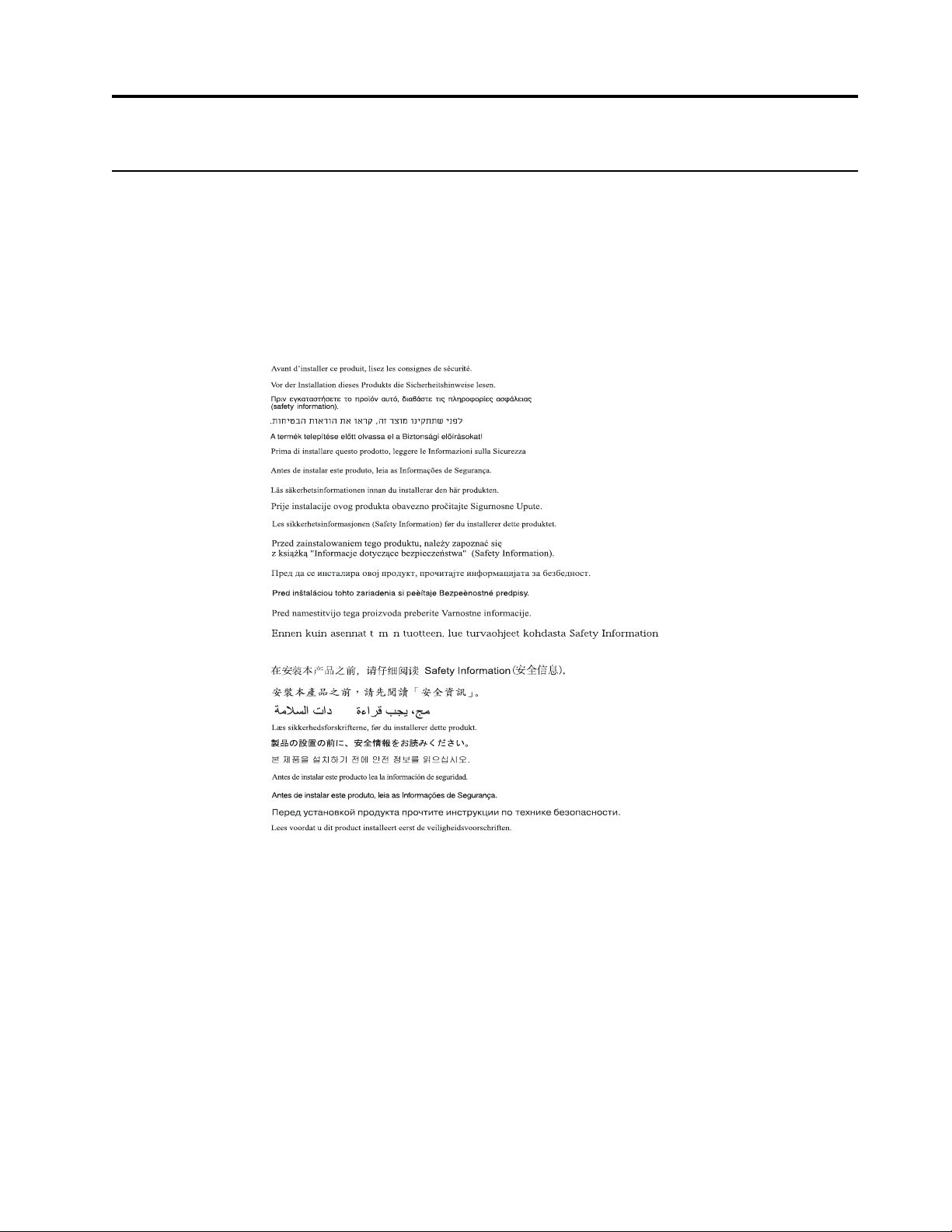
Sicherheitshinweise
Allgemeine Sicherheitshinweise
Tipps zur sicheren Bedienung Ihres Computers finden Sie hier:
http://www.lenovo.com/safety
Lesen Sie die Sicherheitshinweise, bevor Sie das Gerät installieren.
Před instalací tohoto produktu si pročtěte Bezpečnostní informace.
iii
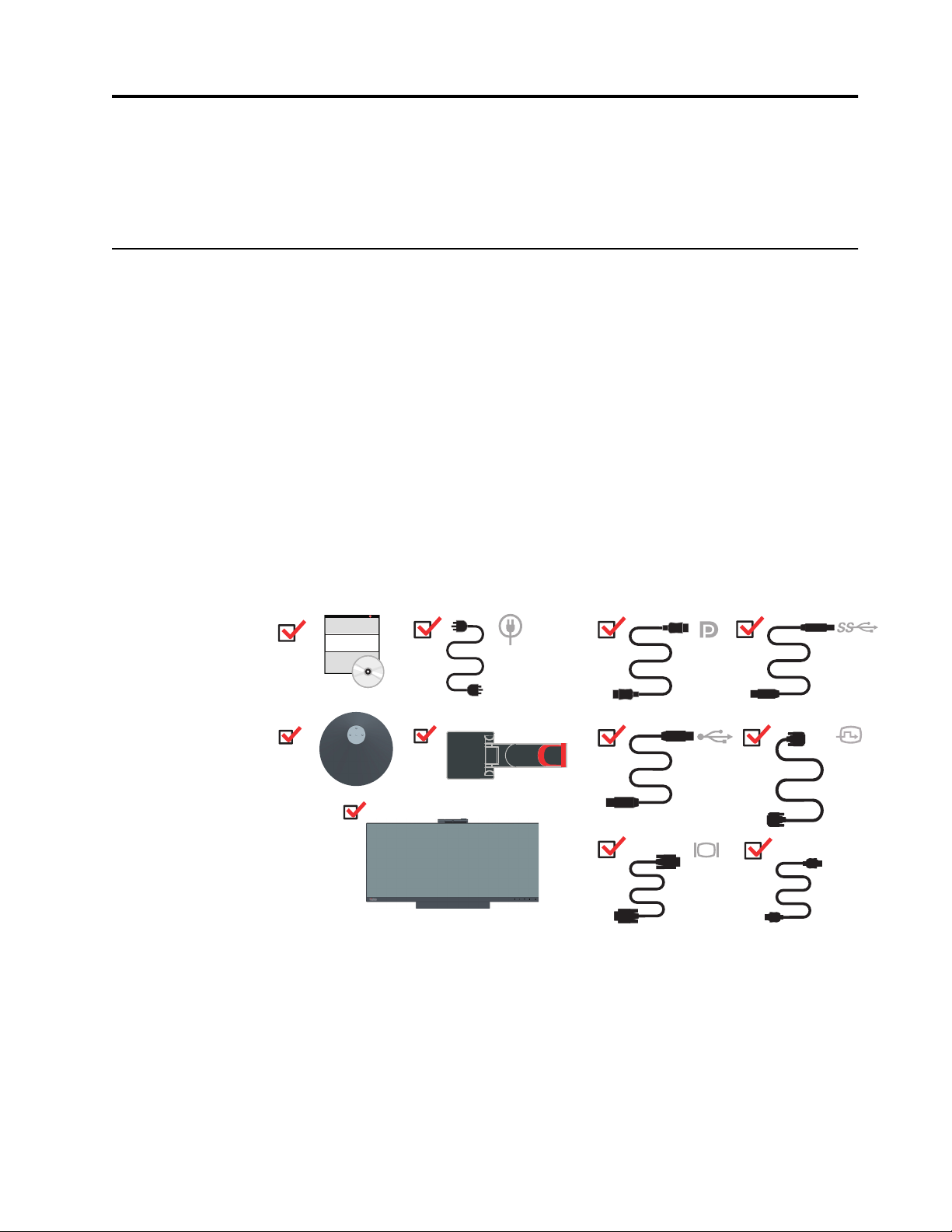
Kapitel 1. Erste Schritte
Diese Bedienungsanleitung enthält detaillierte Informationen zum ThinkVision-BreitbildFlachbildschirm LT2934z. Einen kurzen Überblick erhalten Sie, wenn Sie sich das
Installationsposter anschauen, das mit dem Monitor geliefert wurde.
Lieferumfang
Das Produktpaket sollte die folgenden Komponenten enthalten:
• CD mit Installationsposter, Referenz und Treiber
• Flachbildschirm
• Netzkabel
• DVI-Kabel
• DP-Kabel
• USB 2.0-Kabel
• USB 3,0-Kabel
• Analoges (VGA) Schnittstellenkabel
• HDMI-Kabel
• Monitorfuß
• Fuß
HDMI
Kapitel 1. 1-1
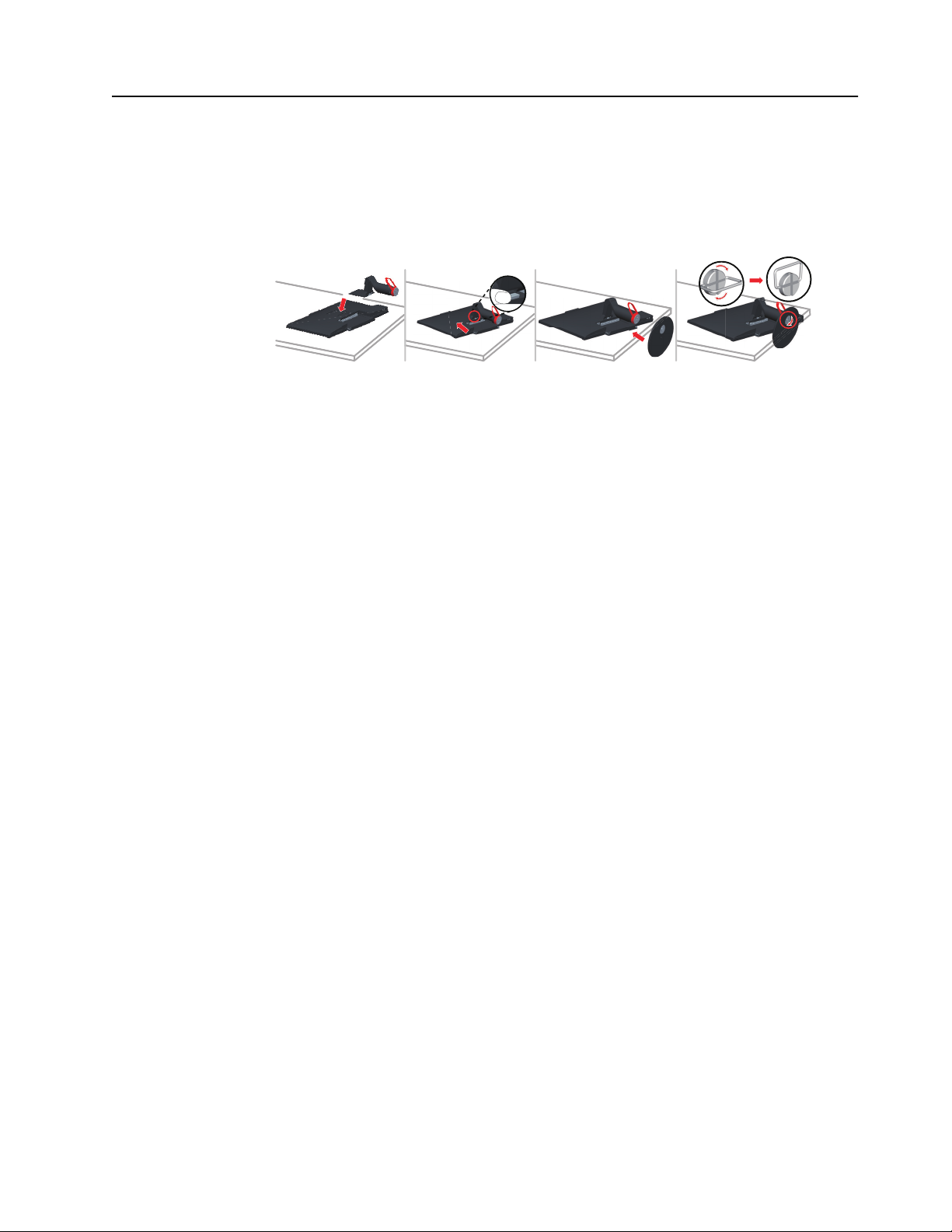
Wichtige Hinweise
Schauen Sie sich zur Montage und Aufstellung Ihres Monitors bitte die nachstehenden
Abbildungen an.
Hinweis: Versuchen Sie, die Anzeigefläche des Monitors möglichst nicht zu berühren. Die
Anzeigefläche besteht aus Glas und kann durch rohe Behandlung und übermäßigen Druck
beschädigt werden.
1. Legen Sie den Monitor mit der Bildschirmseite nach unten auf einen flachen, weichen
Untergrund.
Hinweis: Sie können beim Anbringen des Ständers die Tüte, die beim Transport zum Schutz
des Monitorkopfs verwendet wurde, unter den Monitor legen.
2. Richten Sie die Schnellfreigabemontagehalterung am Montagepunkt am Kopf aus und
stecken sie ein, sodass sie einrastet.
3. Bringen Sie die Ständerbasis durch Einsetzen der Stifte und Drehen in Position an,
befestigen Sie sie mit der Rändelschraube.
Hinweis: Wenn Sie eine VESA-Halterung verwenden möchten, lesen Sie bitte unter
„Wandmontage (optional)“ auf Seite 2-12 nach.
Kapitel 1. 1-2
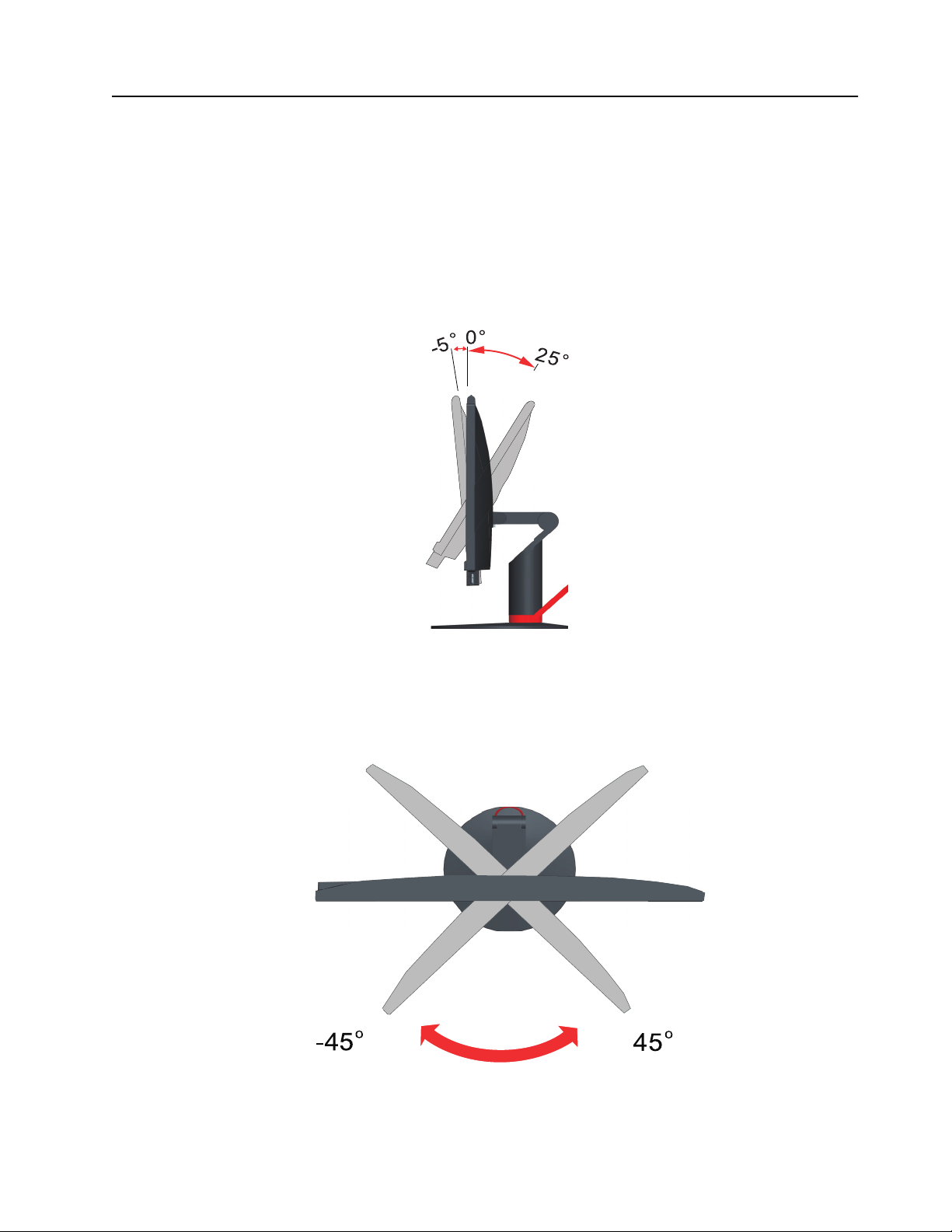
Produktübersicht
Einstellmöglichkeiten
Neigbar
In diesem Abschnitt erfahren Sie, wie Sie den Monitor in die richtige Position bringen, die
Bedienelemente verwenden und die Kabelschloss-Öffnung zur Sicherung Ihres Monitors
nutzen.
Bitte entnehmen Sie den Neigungswinkel beispielhaft der nachstehenden Abbildung.
Schwenkbar
Mit dem integrierten Sockel können Sie den Monitor durch Neigen und Schwenken auf einen
möglichst angenehmen Betrachtungswinkel einstellen.
Kapitel 1. 1-3
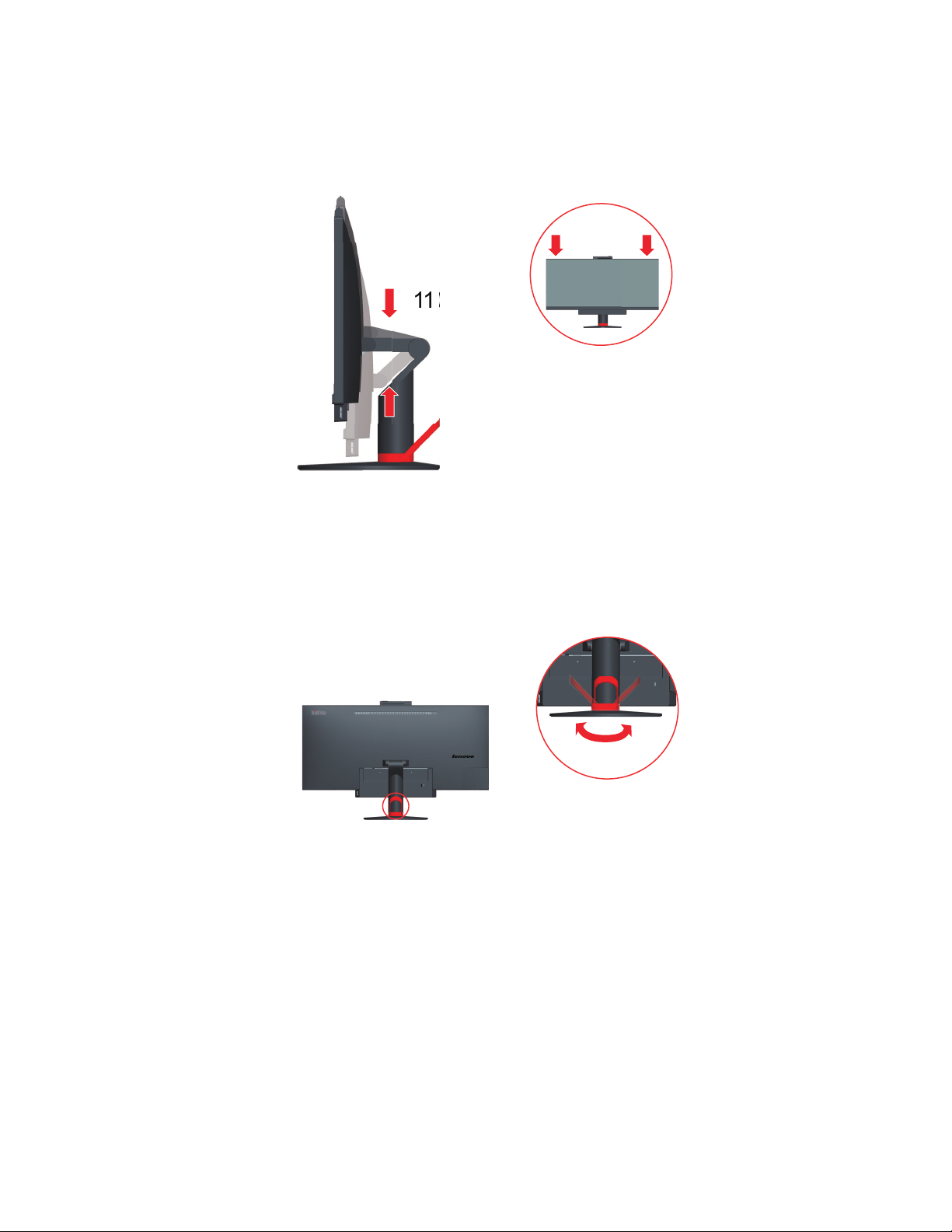
Höheneinstellung
R
R
Nach Drücken der Oberseite des Monitors oder des Ständers können Sie die Monitorhöhe
anpassen. Bitte berühren Sie beim Anpassen der Höhe nicht die Bildschirmoberfläche!
Kabelverwaltung
P P
Verwenden Sie das schwenkbare Kabelverwaltungssystem zum Verlegen der Kabel in der auf
Ihren Arbeitsbereich optimal angepassten Konfiguration.
Kapitel 1. 1-4
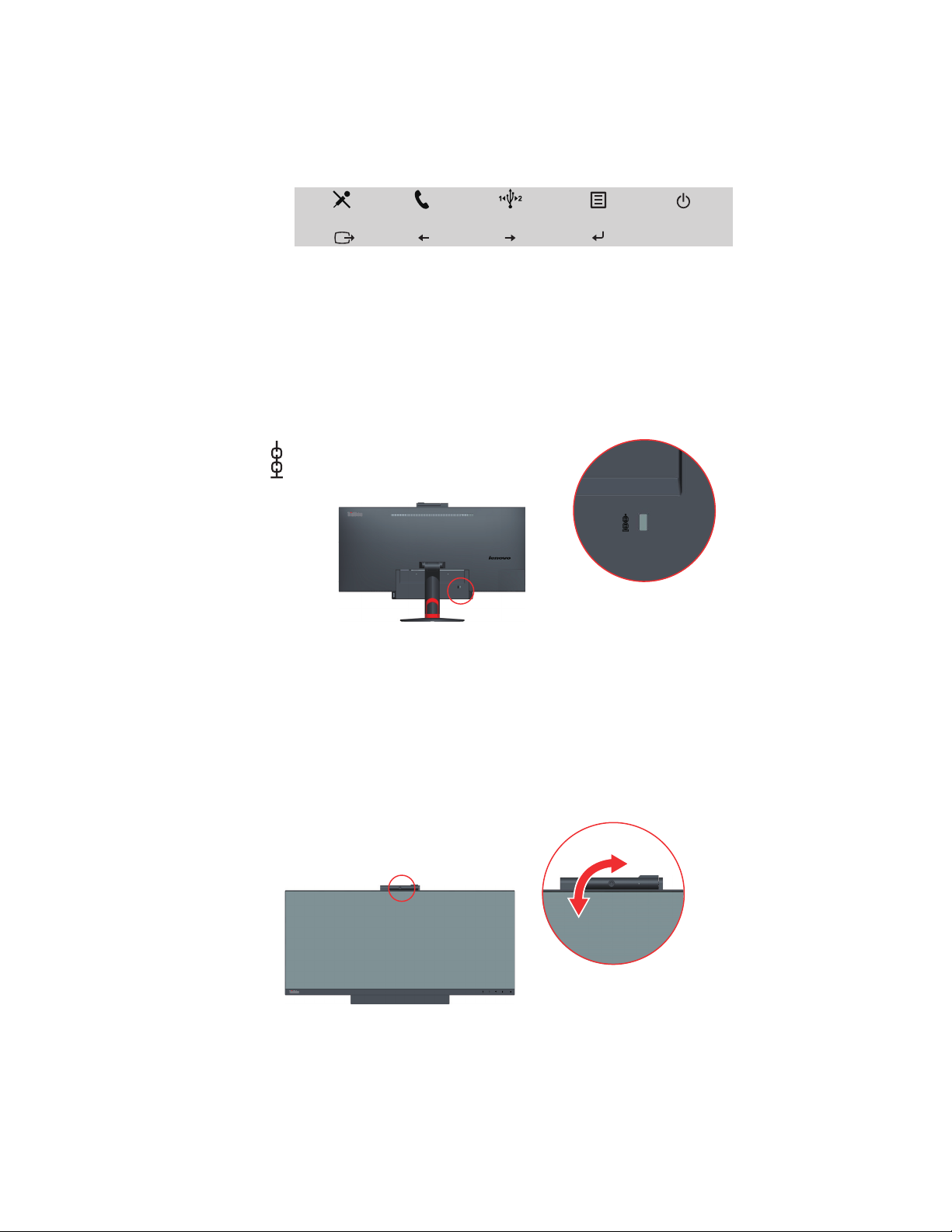
Monitor-Bedienelemente
Die berührungsempfindlichen Bedienelemente an der Frontblende ermöglichen Zugriff auf die
Steuerfunktionen des Monitors.
Informationen zu spezifischen Steuerfunktionen entnehmen Sie bitte „Ihr Monitorbild
anpassen“ auf Seite 2 bis 3.
Kabelschloss-Öffnung
An der Rückseite Ihres Monitors befindet sich eine Öffnung, an der Sie ein Kabelschloss
befestigen können. Bitte befolgen Sie bei Verwendung eines Kabelschlosses die mit dem
Kabelschloss gelieferten Anweisungen.
Webcam
Der Monitor verfügt über eine integrierte Webcam, die zur optimalen Anzeige
angepasst werden kann.
R
R
Kapitel 1. 1-5

Lautsprecher
Ihr Monitor hat zwei integrierte 3-Watt-Lautsprecher, die über die HDMI/MHL/DPVideoeingänge übertragenes Audio sowie USB-Audio unterstützen können. USBAudio setzt voraus, dass das USB 3.0-Kabel am System angeschlossen ist.
Die Lautsprecherlautstärke wird über Bedienelemente an der rechten Seite des
Lautsprecherbereichs angepasst.
Kapitel 1. 1-6
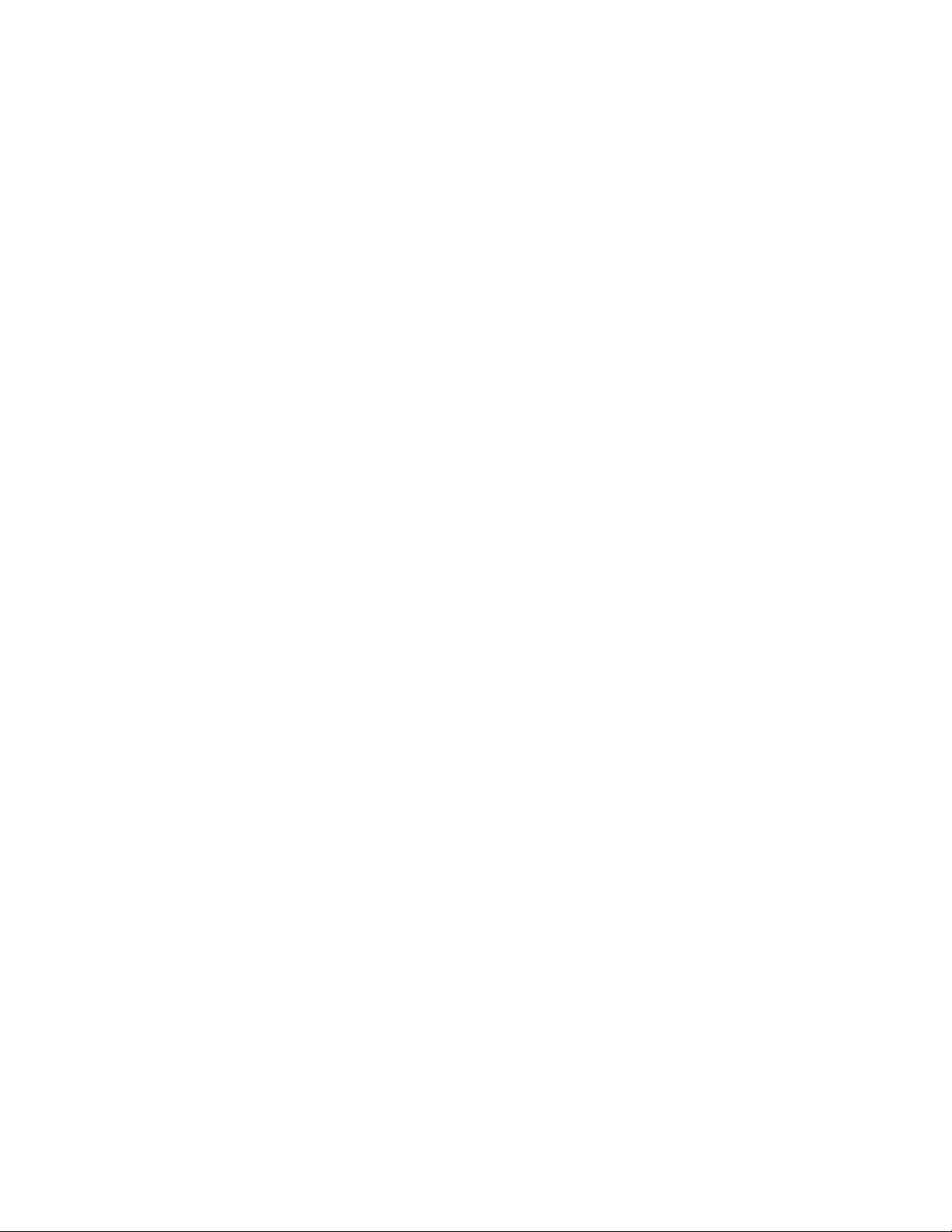
Audiokonfiguration unter Windows XP
Bei Verbindung mit Windows XP kann Folgendes passieren:
a) USB-Audio wird vom System möglicherweise als Freisprecheinrichtung erkannt und der
Regler der Lautsprecherlautstärke wird nicht angezeigt.
b) Das System richtet USB-Audio nicht als Standardgerät ein, sodass dies manuell festgelegt
werden muss.
1. Wählen Sie Systemsteuerung aus dem Start-Menü.
2. Öffnen Sie Sound und Audiogeräte.
3. Wählen Sie das Audio-Register.
4. Wählen Sie ThinkVision LT2934z Wide Monitor als Standardaudiogerät.
5. Klicken Sie auf Übernehmen.
Kapitel 1. 1-7
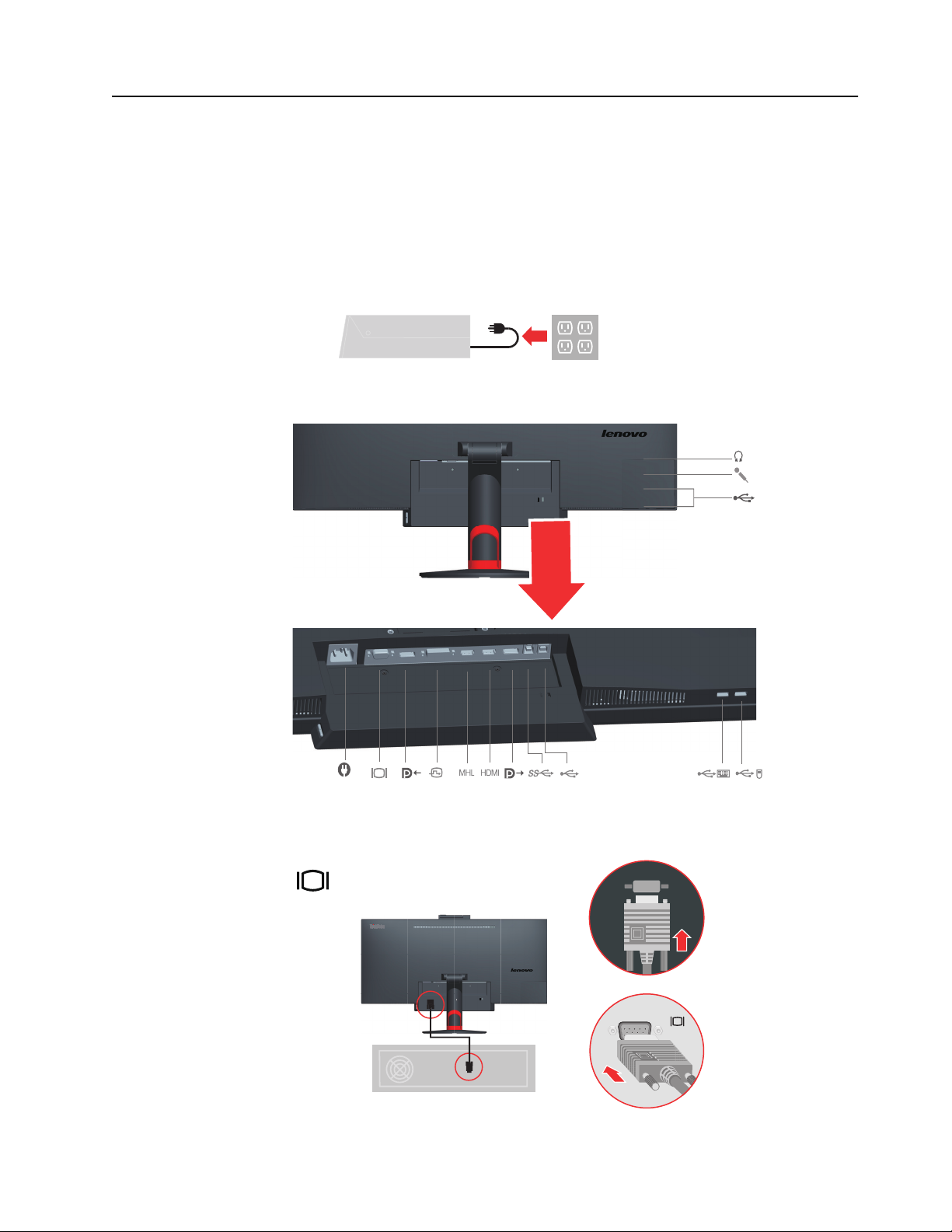
Monitor aufstellen und anschließen
Dieser Abschnitt erklärt Ihnen, wie Sie den Monitor richtig aufstellen und anschließen.
Monitor anschließen und einschalten
Hinweis: Lesen Sie in jedem Fall die Sicherheitshinweise auf Seite III, bevor Sie diese
Schritte ausführen.
1. Schalten Sie Ihren Computer und alle daran angeschlossenen Geräte aus, ziehen Sie den
Netzstecker des Computers.
2. Schließen Sie die Kabel gemäß den nachstehenden Symbolen an.
3. Schließen Sie ein Ende des analogen Signalkabels am VGA-Anschluss (analog) des
Monitors und das andere Ende am Computer an.
Kapitel 1. 1-8
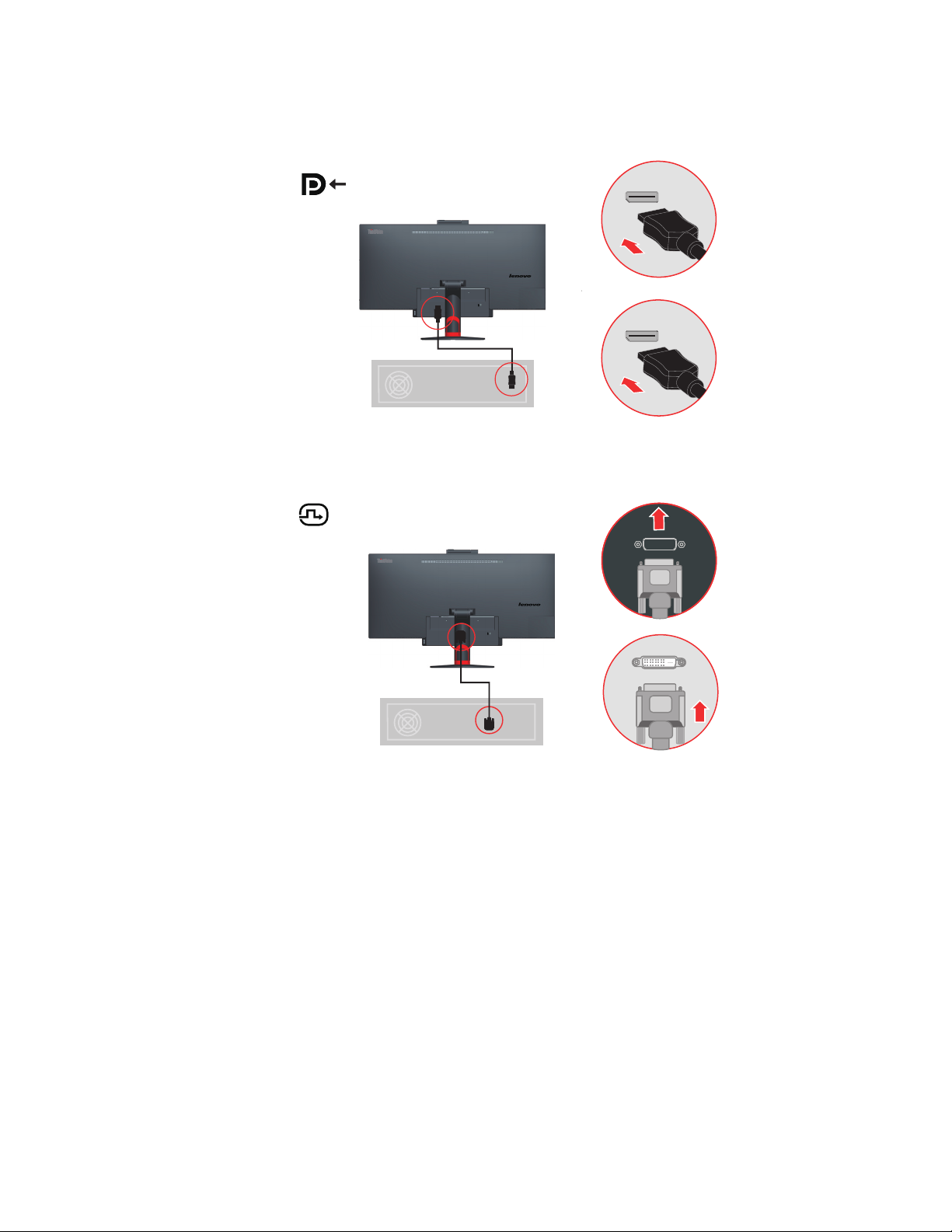
4. Verbinden Sie ein Ende des DP-Kabels mit dem DP-Anschluss an der Rückseite des
Computers; schließen Sie das andere Ende am DP-Anschluss des Monitors an.
5. Schließen Sie das digitale Kabel am DVI-Anschluss des Monitors und das andere Ende an
der Rückseite des Computers an.
Kapitel 1. 1-9
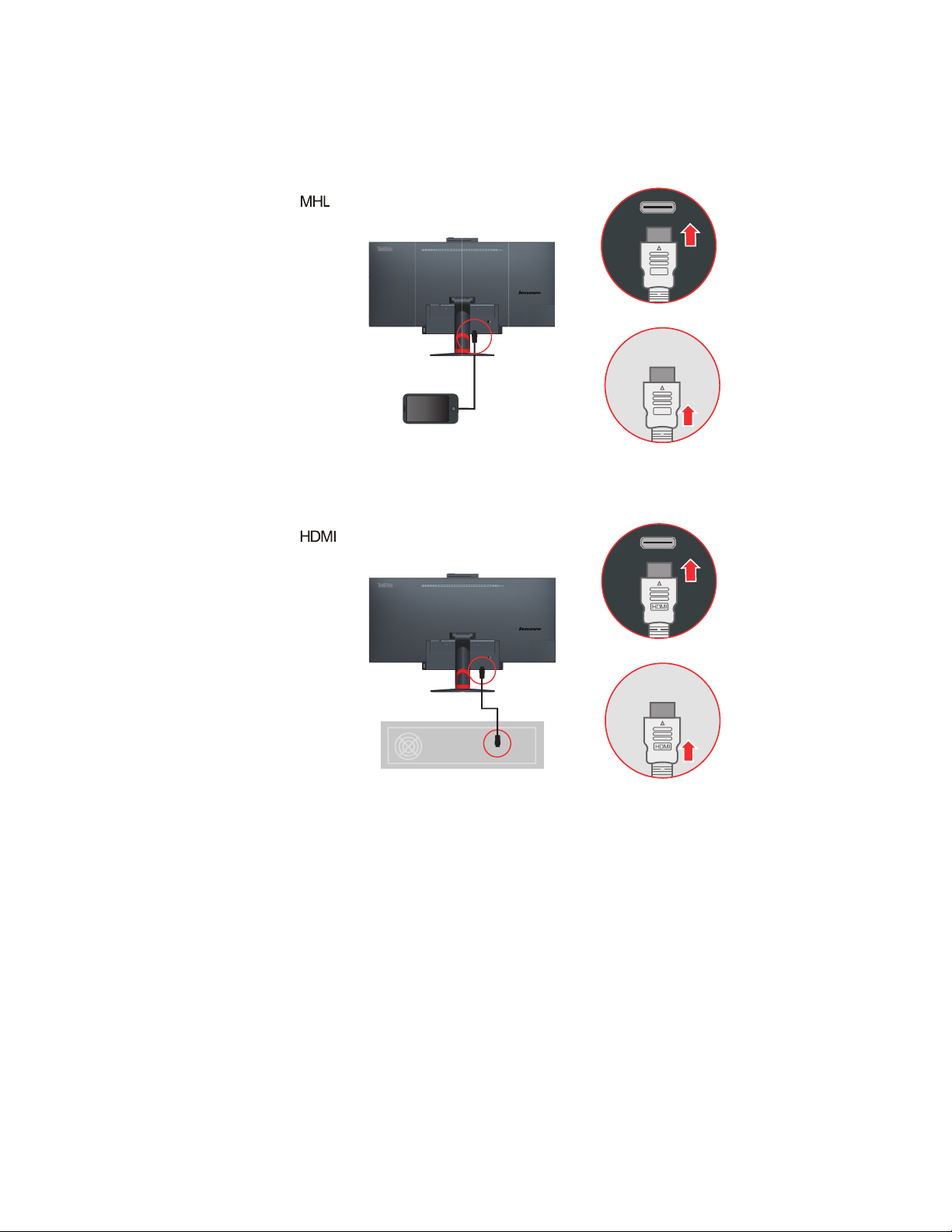
6. Verbinden Sie ein Ende des MHL-Kabels mit dem MHL-Port des Monitors und das
andere Ende mit dem Mobiltelefon. MHL (Mobile-High-Definition Link) ist eine
Audio/Video-Schnittstelle zum direkten Verbinden von Mobiltelefonen und anderer
tragbarer Verbraucherelektronik mit hochauflösenden Anzeigegeräten. Dadurch können
Sie das angeschlossene Gerät am Monitor betrachten und gleichzeitig aufladen.
7. Schließen Sie einen Stecker des HDMI-Kabels an den HDMI-Anschluss des Monitors an;
den Stecker am anderen Ende des Kabels verbinden Sie mit dem HDMI-Ausgang des
Computers.
Kapitel 1. 1-10
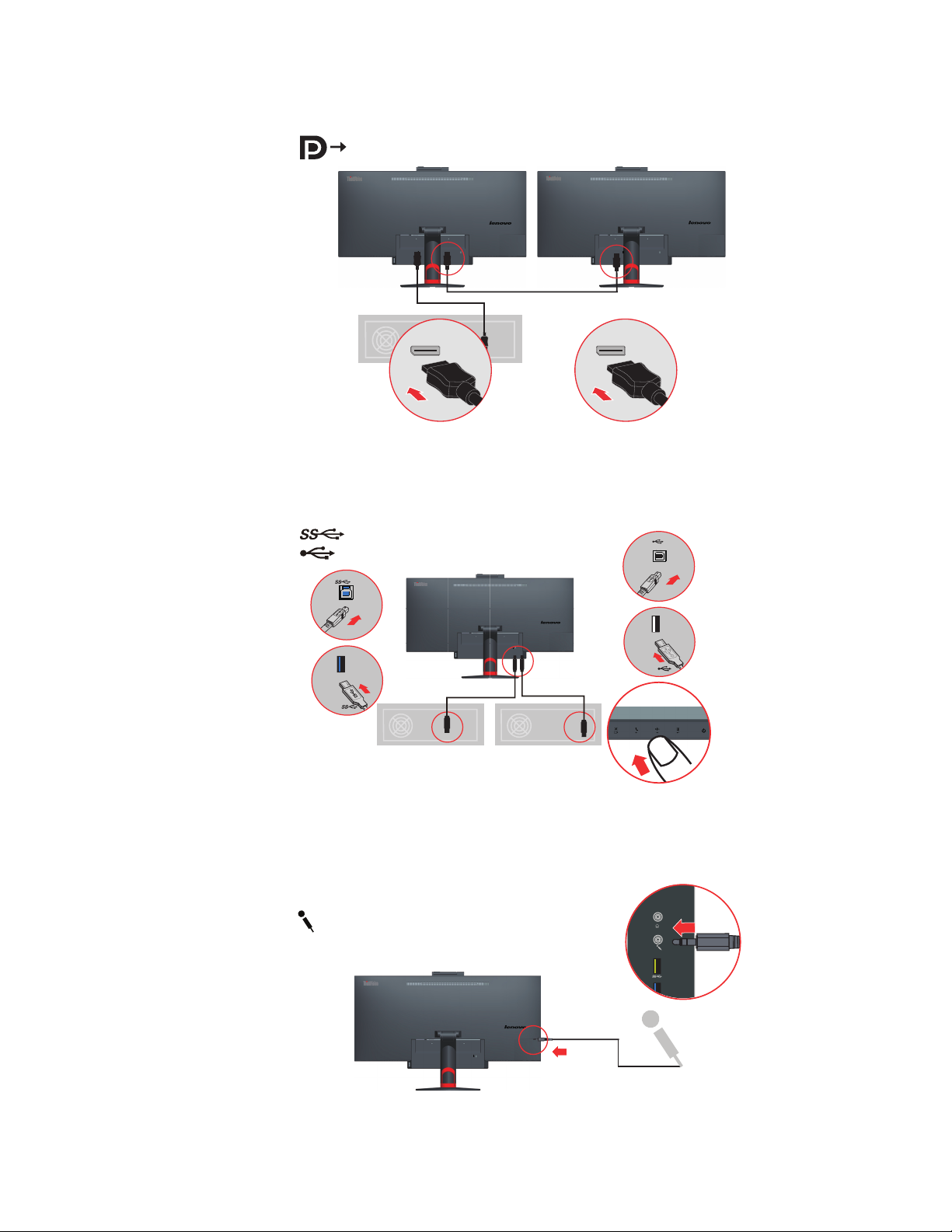
8. Verbinden Sie ein Ende des DP-Kabels mit dem DP-Eingang an der Rückseite eines
anderen Monitors und das andere Ende mit dem DP-Ausgang (Daisy Chain) am Monitor.
9. Verbinden Sie ein Ende des USB-Kabels mit dem USB-Upstream-Anschluss an der
Rückseite des Monitors; verbinden Sie das andere Ende des USB-Kabels mit einem
geeigneten USB-Port an Ihrem Computer.
Hinweis: Der USB-Port bleibt in Funktion, solange der Monitor mit der
Stromversorgung verbunden ist – egal ob der Monitor ein- oder ausgeschaltet ist.
10. Schließen Sie Kopfhörer oder Mikrofon an.
Kapitel 1. 1-11
